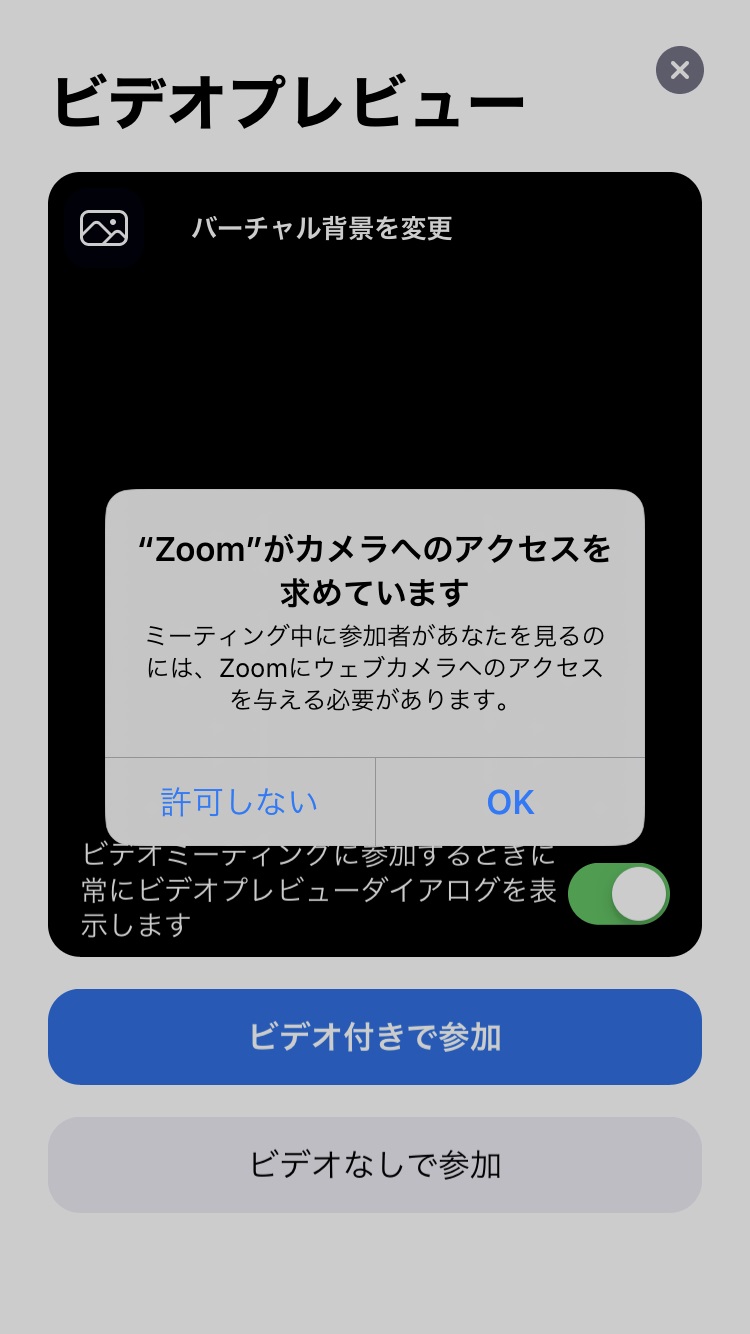オンラインレッスンでは、会議システム「Zoom」を使用します。
お申込み後、アプリをインストールしていない方は、下記の方法でインストールをお願いたします。
パソコンにインストールする方法
手順1. アプリをインストール
https://us04web.zoom.us/download#client_4meeting
上記リンク先をクリックし、ミーティング用Zoomクライアントのダウンロードボタンをクリックしてください。アプリのインストーラーがパソコンにダウンロードされます。

手順2. インストーラーをクリックする
ダウンロードされたら、ZoomInstallerのアイコンをクリックして、アプリをパソコンにインストールします

インストールが終了すると、デスクトップにZoomのアイコンが表示されます。これでアプリのインストールは完了です。

スマホまたはタブレットにインストールする方法
zoom アプリ インストールと検索し、ZOOM Cloud Meetingsをインストールします


Zoomでのオンラインレッスンの参加方法
手順1. レッスン開始前に、メールに記載のリンク先をクリックします。アプリが立ち上がります
手順2. 下記の表示が出ますので、そのままお待ちください。
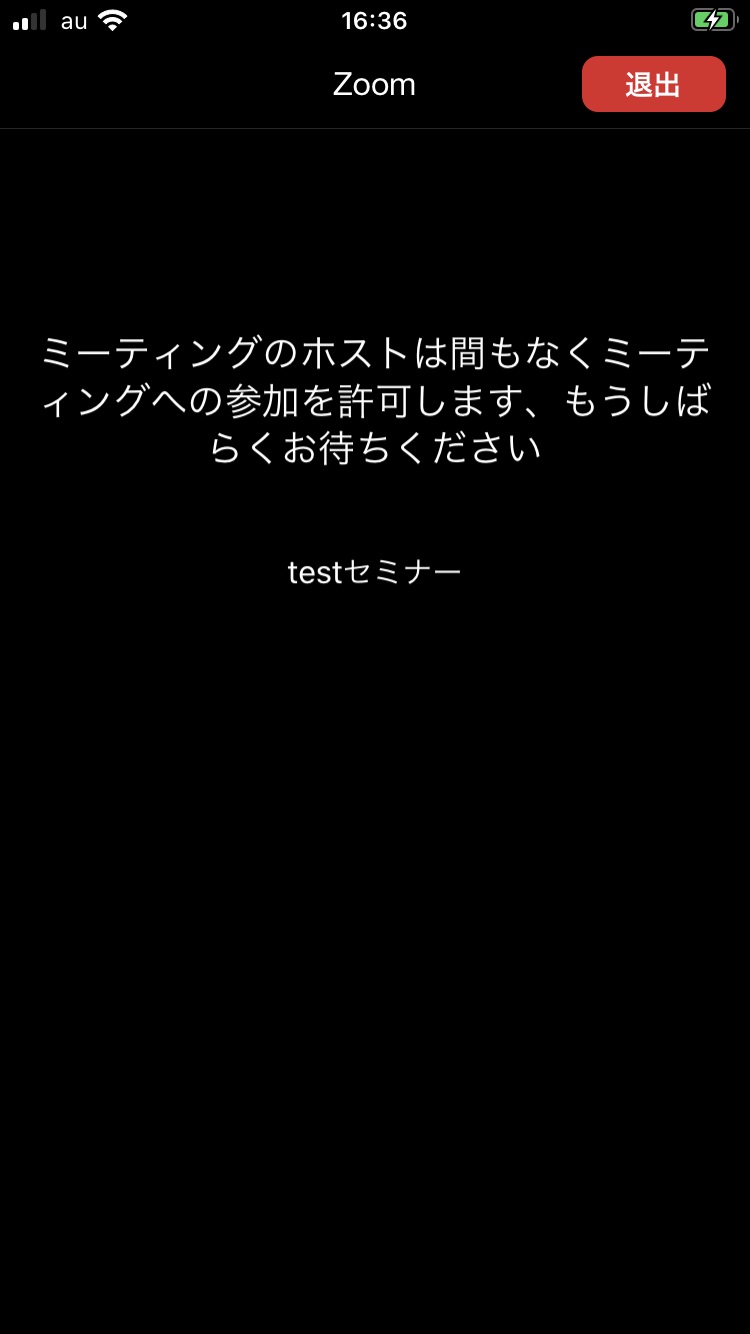
手順3. こちらで参加を確認し、完了です
※他のユーザーの音声を聞くにはオーディオに参加してください、との表示には「インターネットを使用した通話」をお選びください。
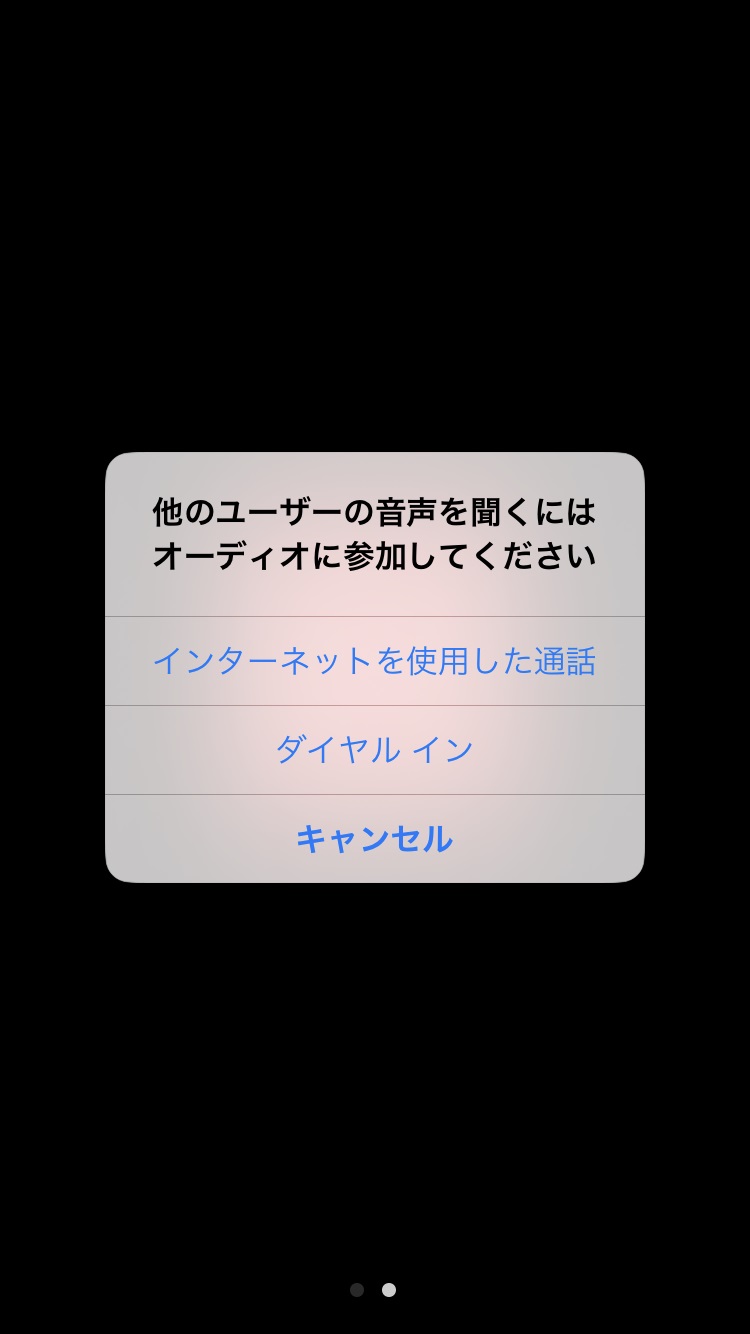
Zoom利用にあたり、お願い
・オンラインレッスンご参加時は、皆さまのお顔が映るように、ビデオをONにしてください
・音声も必ずONにしてください(ミュートを解除してください)
・スマホの場合、セキュリティ設定でZoomアプリのマイクやカメラへのアクセスが拒否設定になっている場合があります。その場合は、設定画面から、Zoomを選び、マイクとカメラのアクセスを許可しておいてください